Beste hulpprogramma's voor het verwijderen van metagegevens: bestandsgegevens verwijderen op pc, online en mobiel
Daar zijn geldige redenen voor verwijderen metadata van video en audio. Een van de belangrijkste redenen hiervoor is om de gegevensinformatie privé te houden. Veel indringers hebben de neiging om de metadata van de bestanden binnen te dringen, aangezien deze metadata informatie bevatten over het bestand en de maker ervan. Bovendien waren we het, als liefhebbers van video-editors, helemaal eens over het verwijderen van mediagegevens voor beschermingsdoeleinden. We hebben echter enkele redacteuren ontmoet die tot nu toe niet weten hoe ze de gegevens van hun bestanden moeten verwijderen of wissen. Om dit artikel een helpende hand te maken voor die redacteuren, hebben we daarom de richtlijnen geschetst voor de juiste manieren om gegevens te verwijderen met behulp van de standaard en de beste manieren op computers. Daarnaast zijn er ook richtlijnen opgenomen om metadata online en op mobiel te verwijderen.
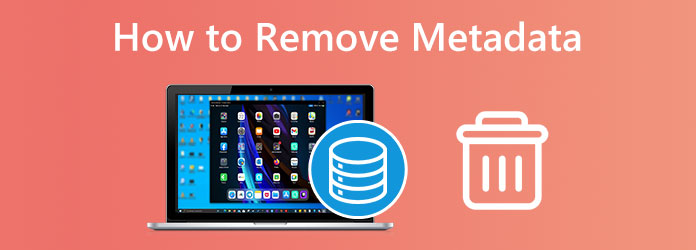
Deel 1. Metadata verwijderen op Windows- en Mac-computers
Video Converter Ultimate gebruiken (Windows en Mac)
Er zijn tegenwoordig meerdere bestandseditors op de markt, maar niet allemaal kunt u metadata van media bewerken en verwijderen. Met dit gezegd zijnde, laten we deze geweldige bestandseditor bedenken die je zowel op Windows als Mac offline kunt gebruiken, de Tipard Video Converter Ultimate. U kunt deze tool gebruiken om metadata, waaronder titel, naam, jaar, maker, opmerkingen, enz., Van Mac- en Windows-bestanden net zo gemakkelijk als één, twee en drie te verwijderen. Deze software is de beste offline tool die u uitstekende functies en tools biedt waarmee u uw audio en video kunt converteren, bewerken en verbeteren. Bovendien wordt het geleverd met een intuïtieve en nette interface waardoor u de navigatie gemakkelijk en snel onder de knie krijgt, zelfs als u voor het eerst een gebruiker bent.
Wat het nog verbazingwekkender maakt, is dat het meer dan 500 verschillende bestandsindelingen ondersteunt, waardoor u zeker weet dat u met elk gewenst type kunt werken. De geavanceerde technologie die deze Tipard Video Converter Ultimate biedt. Waarin u de ultieme mogelijkheid kunt garanderen om het voor uw apparaat te gebruiken, aangezien het hardware- en GPU-versnelling heeft. Bekijk voortaan de stappen om de metadata van uw bestanden eenvoudig te verwijderen.
Stap 1Download de software door te klikken op de Downloaden knop hierboven. Open na de installatie de tool voor het verwijderen van metagegevens en klik op de Toolbox menu. Zoek vanaf daar naar de Mediametadata-editor gereedschap en klik erop.
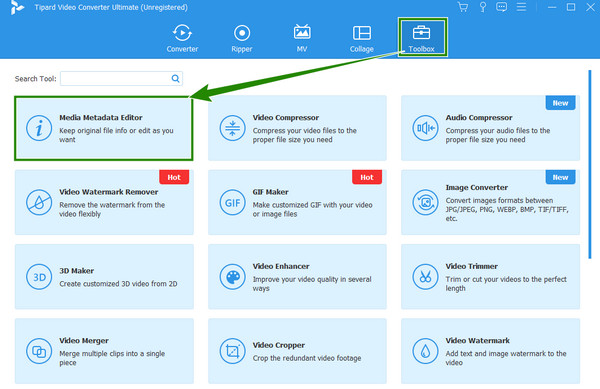
Stap 2Daarna kunt u uw video uploaden door op de Plus pictogram dat u in het midden van het pop-upvenster ziet. Let op het snelle importproces van deze tool, waardoor u sneller kunt werken.
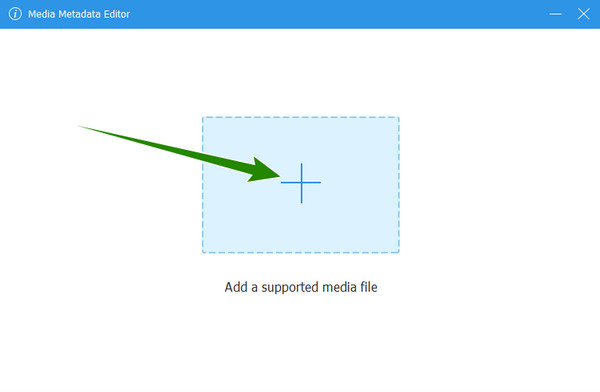
Stap 3Je ziet alle metadata in het nieuwe venster wanneer de video is geüpload. Om ze te verwijderen, markeert u gewoon het detail en drukt u op de Backspace or DE toets op je toetsenbord. Klik daarna op de Bespaar knop onderaan om de wijzigingen op te halen. En zo kun je metadata eenvoudiger en sneller wissen.
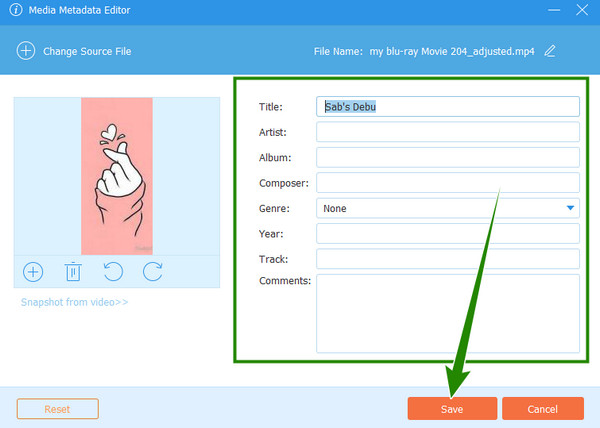
Windows Verkenner gebruiken (Windows)
Een andere offline manier waarop u Windows kunt gebruiken, is deze ingebouwde bestandsverkenner. Je kunt het op elk moment gratis gebruiken zonder iets te installeren. U realiseert het zich in eerste instantie misschien niet, maar met deze specifieke verkenner kunt u de metadata van uw mediabestanden bekijken en verwijderen. Een deel van zijn functies, deze verkenner, laat je mediabestanden openen naar je favoriete mediaspeler, het oorspronkelijke bestandspad kopiëren en comprimeren om meerdere bestanden te zippen, naast het bekijken en bewerken van hun eigenschappen. Je kan ook bewerk uw audiometadata met dit hulpmiddel. Als deze informatie u opwindt, laat ons dan eens kijken hoe u deze keer ID3-tags uit MP3-bestanden kunt verwijderen.
Stap 1Start uw verkenner op uw bureaublad en zoek naar het MP3-bestand waaraan u gaat werken. Wanneer u eindelijk het MP3-bestand vindt, klikt u met de rechtermuisknop en kiest u ervoor om op het Properties optie.
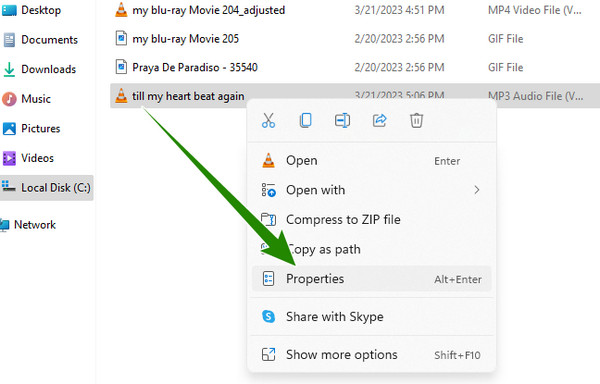
Stap 2Daarna verschijnt er een nieuw venster. Ga vanaf daar naar de Details sectie en zweef naar beneden om de Eigenschappen verwijderen en Persoonlijke informatie dialoog.
Stap 3Vink vervolgens in het andere pop-upvenster het aan Verwijder de volgende eigenschappen uit dit bestand: keuze. Schakel vervolgens alle eigenschappen in die u wilt verwijderen en voltooi deze door op de te drukken OK knop.
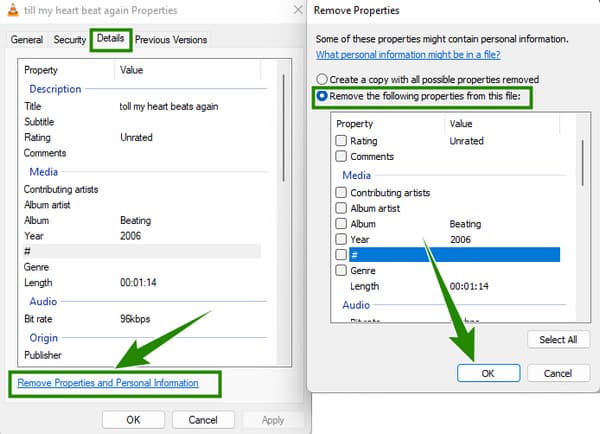
Finder gebruiken op Mac
Laten we nu verder gaan met het verwijderen van metadata uit Mac-bestanden. Wat dit betreft, informeren we u graag dat u uw Finder kunt gebruiken om de taak uit te voeren. We kunnen zeggen dat deze methode de gemakkelijkste manier is om delen van de metadata van uw bestand te verwijderen. In tegenstelling tot de eerste twee tools kan deze Mac Finder echter alleen de locatiegegevens van uw bestanden verwijderen. Volg daarom de onderstaande stappen als u bereid bent om het te gebruiken.
Stap 1Open de Mac vinder op het dock en start vervolgens het Voorbeschouwing om het bestand te openen.
Stap 2Begin vervolgens met het bekijken van de locatiegegevens van het bestand door te klikken op de Tools tabblad en kies het Inspecteur weergeven optie.
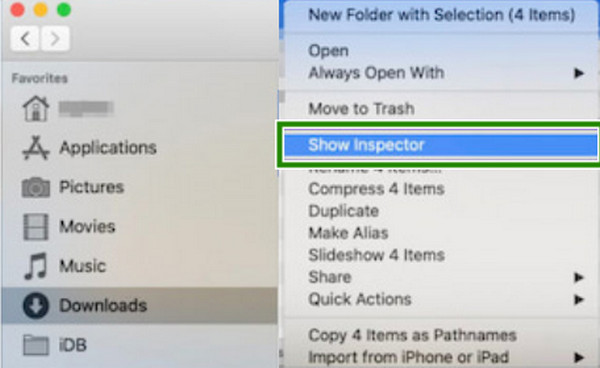
Stap 3Ga daarna naar de GPS Tab en klik op de knop Locatiegegevens verwijderen keuze. En dat is hoe je metadata op de Mac op de standaardmanier wist.
MetaClean Online gebruiken (Windows en Mac)
Hier komt de online manier om de gegevens van uw bestand te verwijderen met behulp van MetaClean. Deze tool is met opzet ontworpen als metadatawisser op internet. Bovendien heb je toegang tot deze MetaClean op verschillende online browsers zoals Microsoft Edge en Chrome. Omdat u online geen veilige of beveiligde inbreuk op de privacy kunt garanderen en dit daarom kunt voorkomen door de persoonlijke informatie van de mediabestanden te verwijderen. En hier is hoe het te doen met MetaClean.
Stap 1Ga in de browser van uw computer naar de officiële website van Metaclean. Ga vervolgens naar het gebied waar u het bestand kunt uploaden.
Stap 2Zodra het bestand is geladen, verschijnt er een nieuw venster. Vanaf daar, druk op de Mijn bestand opschonen knop om metadata online te verwijderen.
Stap 3Wanneer de metagegevens zijn gewist, zult u merken dat het bestand automatisch wordt gedownload.
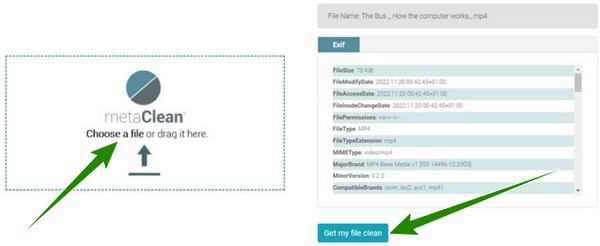
Deel 2. Verwijder videometadata op Android- en iOS-apparaten
Sta ons deze keer toe u deze ViewExif-app te presenteren. Het is een app van derden die u kunt aanschaffen op iPhone en Android. Bovendien kunt u met deze app de metadata van uw bestanden omdat dit de belangrijkste functie is. Deze app is echter geen gratis metadata-editor. In feite kunt u het kopen met een prijs vanaf $ 0.99 tot $ 3.99. Volg daarom de onderstaande stappen als u bereid bent deze tool te gebruiken om videometadata op Android of iPhone te verwijderen.
Stap 1Installeer de app op uw mobiele apparaat en geef deze toegang tot uw mediabestanden.
Stap 2Selecteer vervolgens het bestand dat u wilt bewerken en tik op het Klaar knop.
Stap 3Zodra het bestand is geopend, selecteert u deze tool en tikt u op het Metagegevens verwijderen Tab.
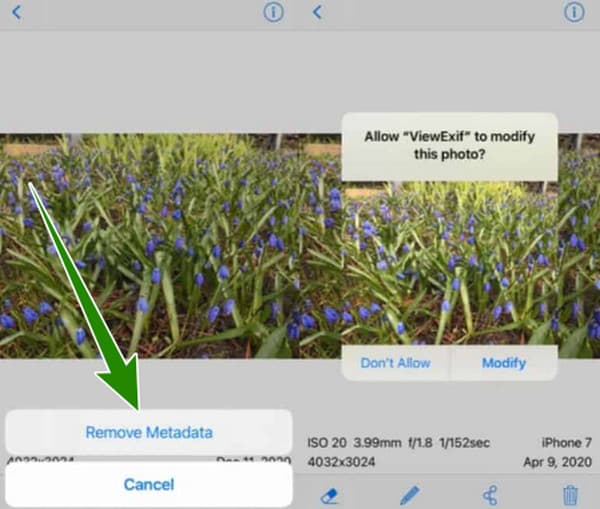
Deel 3. Veelgestelde vragen over het verwijderen van metadata
Wat zijn de soorten metadata die ik kan verwijderen?
U kunt de titel, locatie, maker en andere elementen van uw bestand verwijderen.
Is de app Foto's een hulpmiddel voor het verwijderen van metagegevens?
Nee. Helaas heeft de Foto's-app geen metadata-editor en -verwijderaar.
Zijn Exif en metadata hetzelfde?
Ja. Exif is alleen de metadata die afbeeldingen hebben.
Conclusie
Er zijn vele manieren om verwijderen metadata, en de oplossingsmethoden die je in dit bericht hebt gezien, zijn het meest haalbaar. Wil je echter een multifunctionele tool, kies dan Tipard Video Converter Ultimate.







